
Kung pagkahuman paghimo sa usa ka grupo sa panimalay (HomeGroup) dili na nimo kinahanglan gamiton ang pagpaandar sa kini nga elemento o kinahanglan nimo nga usba ang pagbag-o sa mga setting sa pagpaambit, nan ang labi ka hustong kapilian mao ang pagtangtang sa una nga gibuhat nga grupo ug pag-usab sa pag-configure sa lokal nga network kung kinahanglan.
Giunsa pagkuha ang usa ka homegroup sa Windows 10
Sa ubos mao ang mga lakang, ang pag-implementar nga modala sa pagtangtang sa elemento sa HomeGroup pinaagi sa naandan nga mga himan sa Windows 10 OS.
Proseso sa Pagwagtang sa Grupo sa Balay
Sa Windows 10, aron makompleto kini nga buluhaton, gawas lang sa grupo. Nahitabo kini sama sa mga musunud.
- Kanang pag-klik sa menu "Sugdi" run "Kontrol sa Panel".
- Pagpili usa ka seksyon Grupo sa panimalay (aron kini magamit, kinahanglan nimo nga ibutang ang view mode Daghang mga Icon).
- Sunod pag-klik "Paggawas sa grupo sa panimalay ...".
- Ipakumpirma ang imong mga lihok pinaagi sa pag-klik sa butang. "Paggawas gikan sa grupo sa panimalay".
- Paghulat alang sa exit pamaagi aron makumpleto ug ipadayon ang buton. Tapos na.


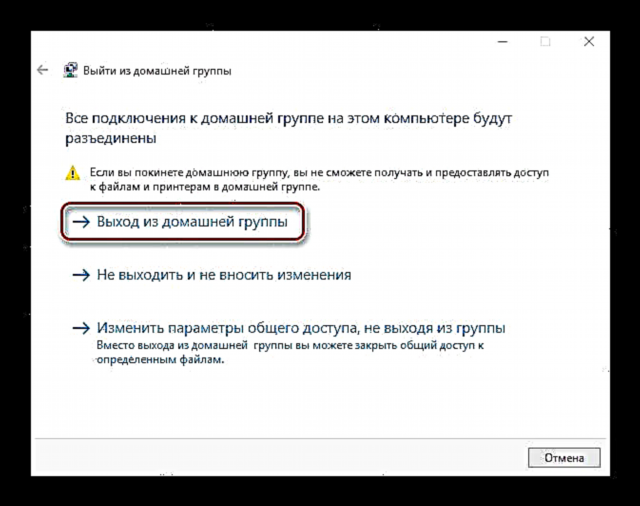

Kung ang tanan nga mga aksyon malampuson, unya imong makita ang usa ka bintana nga nagsulti bahin sa pagkawala sa HomeGroup.

Kung kinahanglan nimo nga hingpit nga isara ang PC gikan sa pagkadiskobre sa network, kinahanglan nga dugang nimo nga usbon ang gipaambit nga pagsasaayos.

Markahan ang mga aytem nga nagdili sa pagdiskubre sa network sa PC, pag-access sa mga file ug direktoryo, unya i-klik I-save ang mga Kausaban (Kinahanglan ang mga katungod sa Administrator).

Sa ingon, mahimo nimong makuha ang HomeGroup ug pag-disable sa PC detection sa lokal nga network. Sama sa imong nakita, kini yano nga yano, busa kung dili nimo gusto ang usa ka tawo nga makakita sa imong mga file, mobati nga gawasnon nga gamiton ang kasayuran nga nadawat.











